Ak si máš záujem o zobrazovanie údajov, je stĺpcový graf jedným z najefektívnejších spôsobov, ako vizuálne prezentovať informácie. V tejto príručke sa naučíš, ako si môžeš so JavaFX vytvoriť stĺpcový graf (BarChart). Použitím stĺpcových grafov môžeš jednoducho identifikovať významné trendy a porovnania. Poďme sa do toho pustiť!
Hlavné zistenia
Aby si vytvoril stĺpcový graf v JavaFX, potrebuješ základné triedy pre graf, vrátane CategoryAxis pre X-os a NumberAxis pre Y-os. Môžeš pridať rôzne série údajov a nastaviť popisky osí pre zlepšenie čitateľnosti tvojho grafu.
Podrobný návod
Vytvorenie stĺpcového grafu v JavaFX je jednoduchý proces, ktorý môžeš prejsť v niekoľkých krokoch.
Krok 1: Základy stĺpcového grafu
Predtým, než začneme s implementáciou, pozri sa na príklad stĺpcového grafu. Tu prezentujeme rozšírenie rôznych mobilných operačných systémov v priebehu rokov. Už si videl základné prvky grafu, ako sú stĺpce, ktoré reprezentujú jednotlivé operačné systémy.
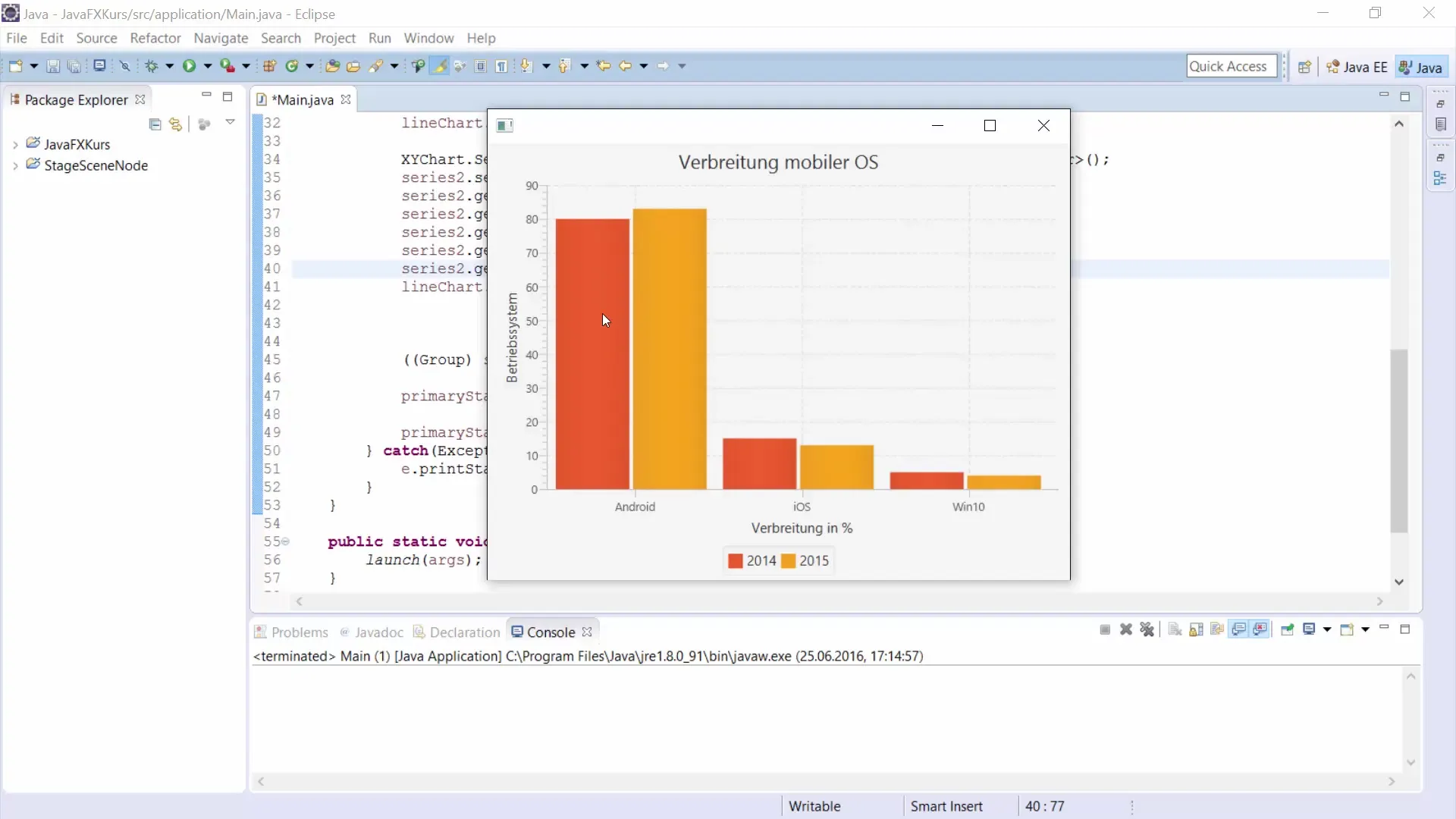
Krok 2: Definovanie údajov
Najprv definuješ niektoré reťazce, ktoré reprezentujú operačné systémy. Skopíruj údaje pre rôzne operačné systémy, ktoré chceš zobraziť v grafe. Napríklad:
Teraz máš všetky potrebné údaje pre X-os, ktoré reprezentujú operačné systémy.
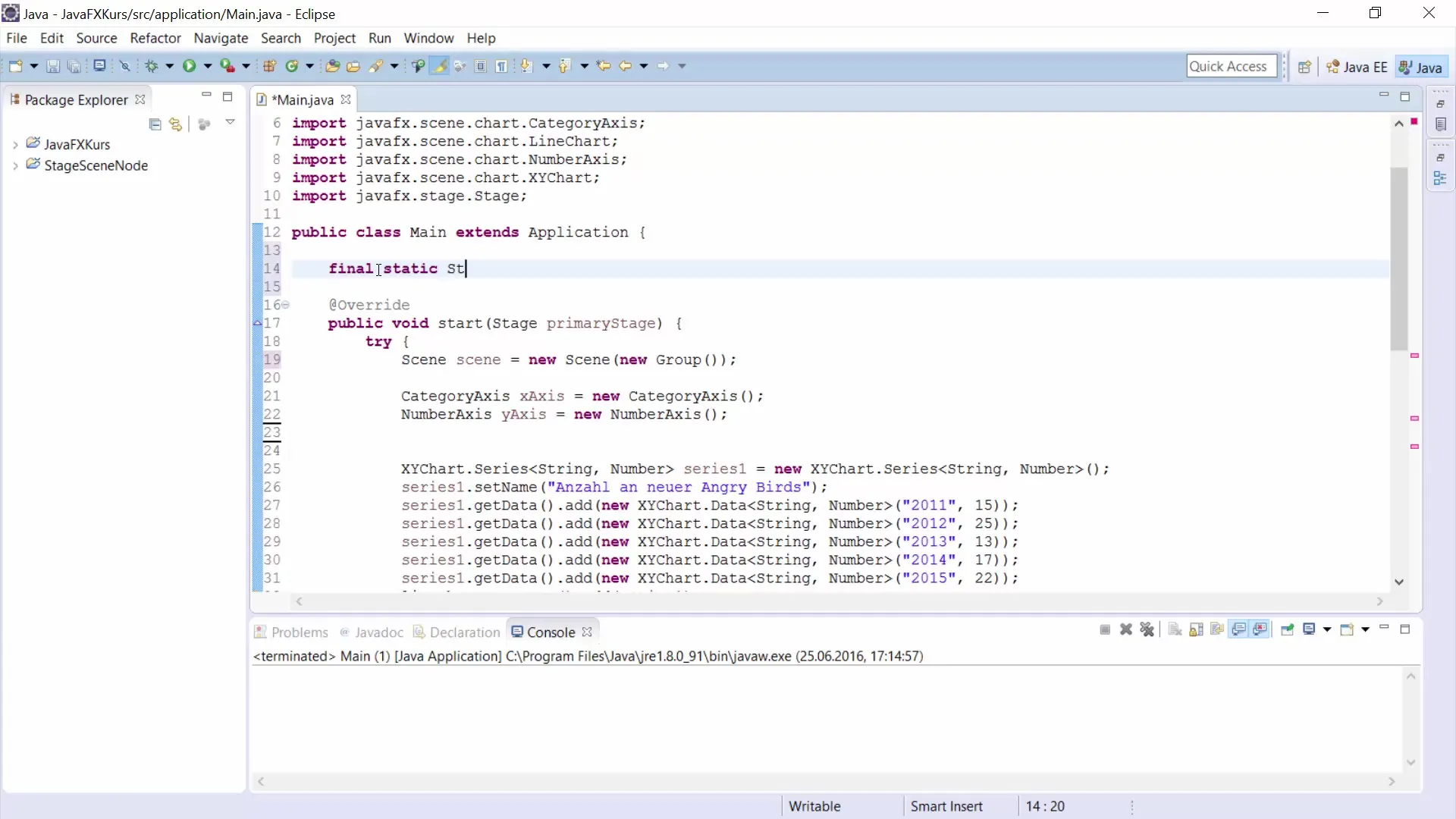
Krok 3: Vytvorenie osí
Aby si vytvoril stĺpcový graf, potrebuješ nielen kategóriovú os (pre operačné systémy), ale aj číselnú os (pre rozšírenie v percentách). Vytvor osy nasledovne:
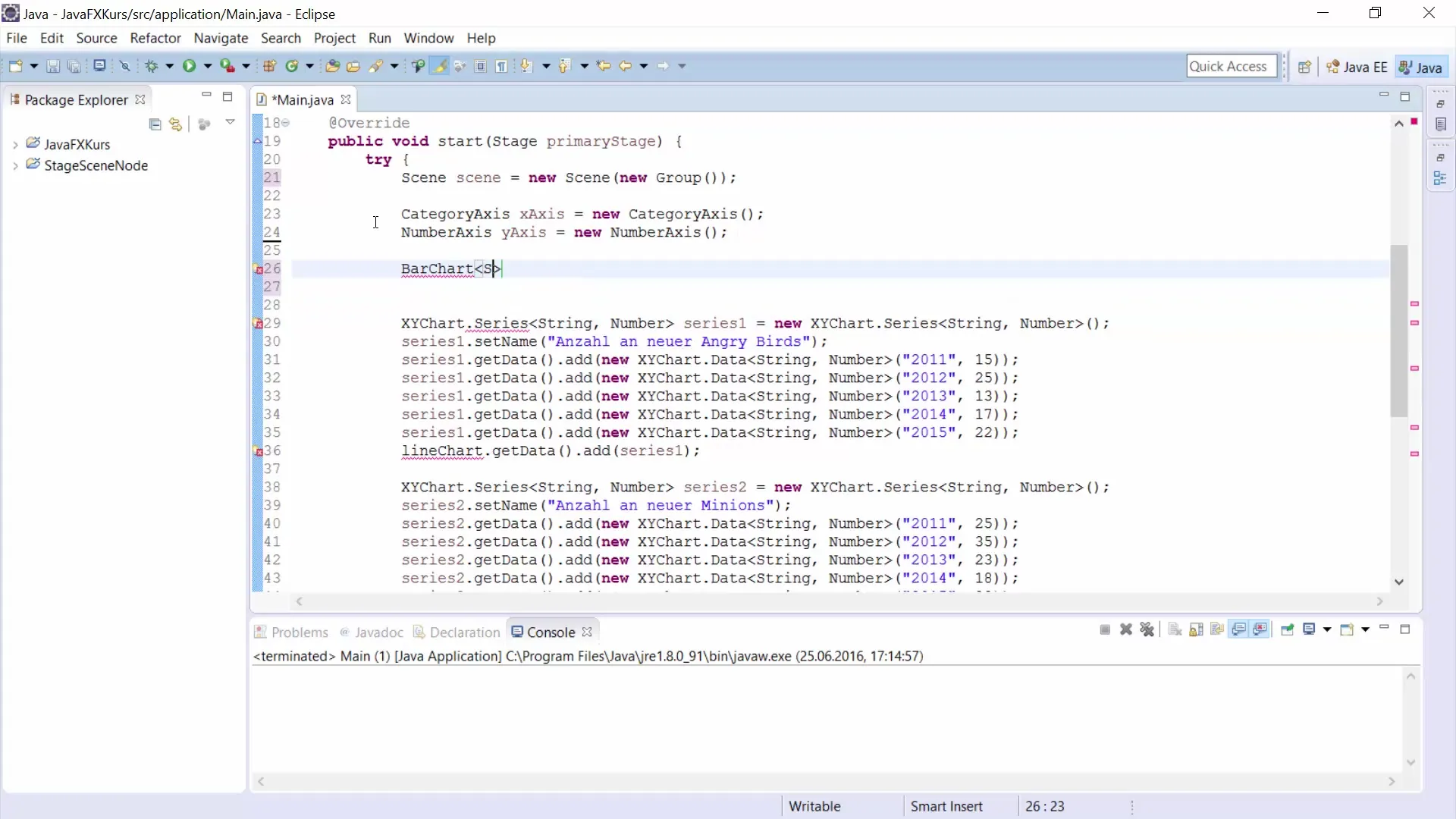
Krok 4: Inicializácia stĺpcového grafu
Nastavením názvu získa tvoj stĺpcový graf väčší kontext.
Krok 5: Popisky pre osi
Aby bol tvoj graf jasnejšie zrozumiteľný, mal by si pridať popisky pre osi. Tým pomôžeš divákom lepšie si usporiadať zobrazené údaje:
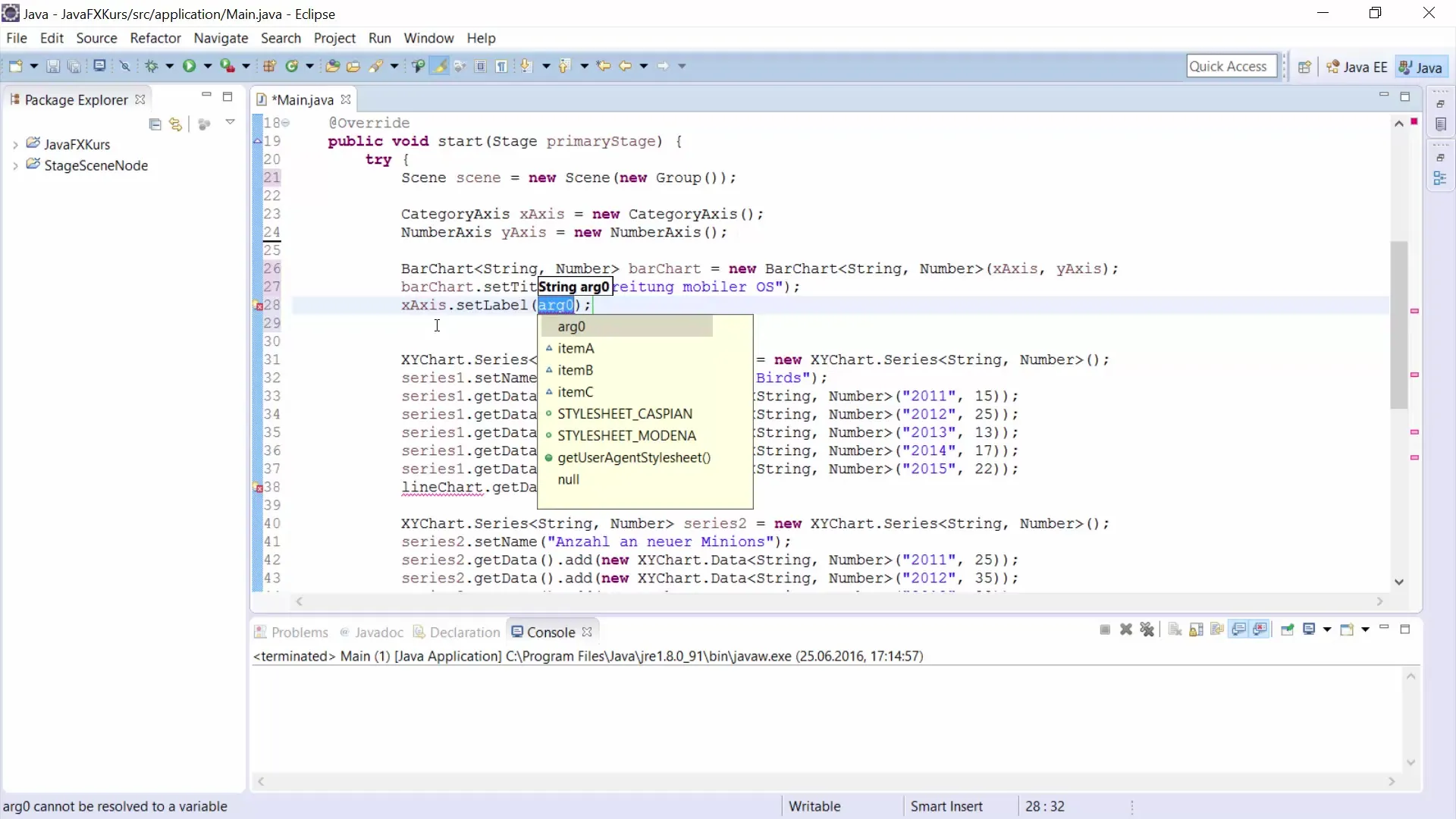
Krok 6: Pridávanie dátových sérií
Teraz je čas pridať údaje vo forme sérií. Vytvor prvú dátovú sériu pre rok 2014:
Tu si nastavil údaje o rozšírení pre každý operačný systém v roku 2014.
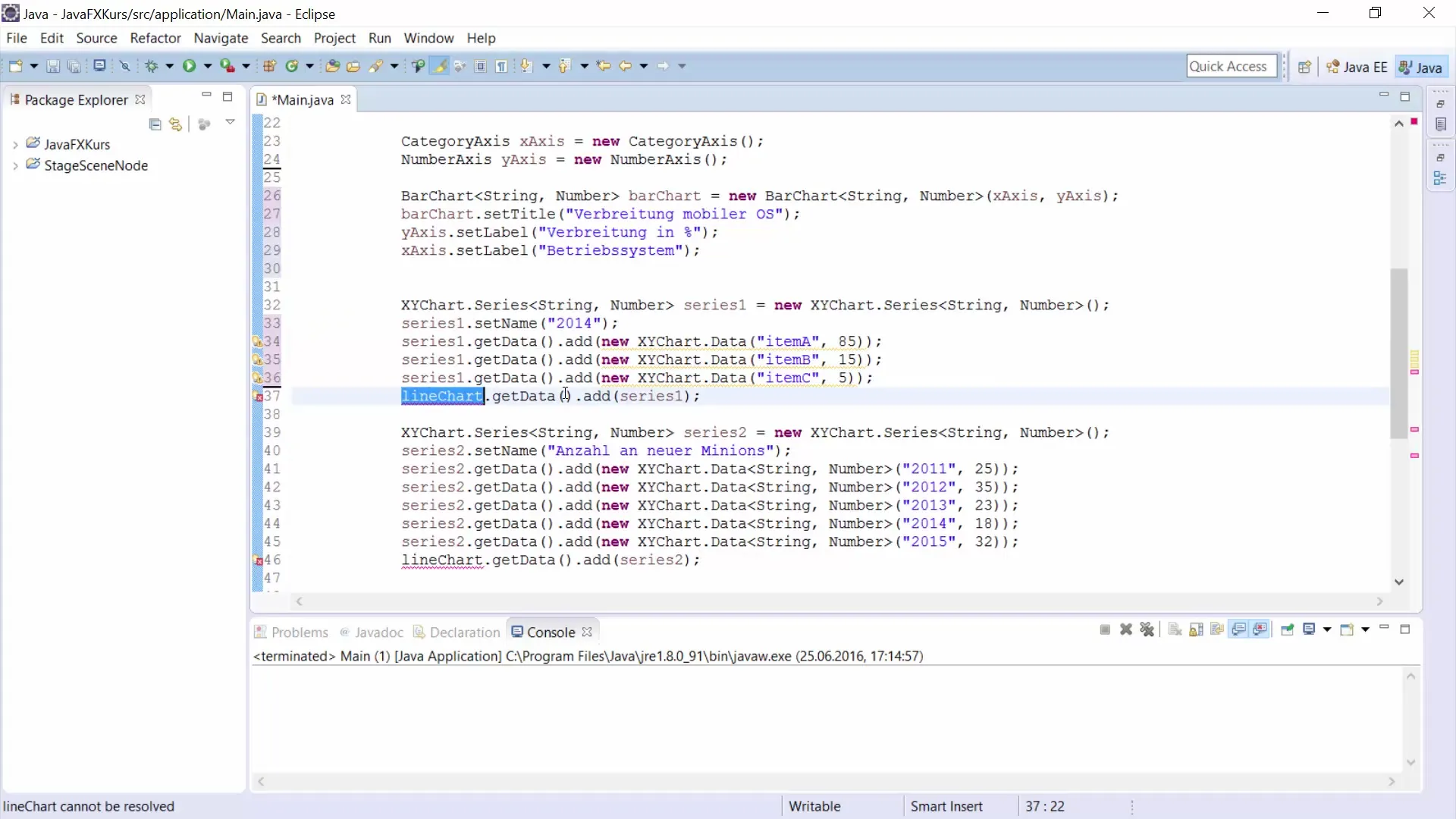
Krok 7: Pridať druhú dátovú sériu
Môžeš pridávať aj druhú dátovú sériu pre rok 2015. Tým získaš možnosť zobraziť zmeny v priebehu času. Vytvor túto sériu podobne ako prvú:
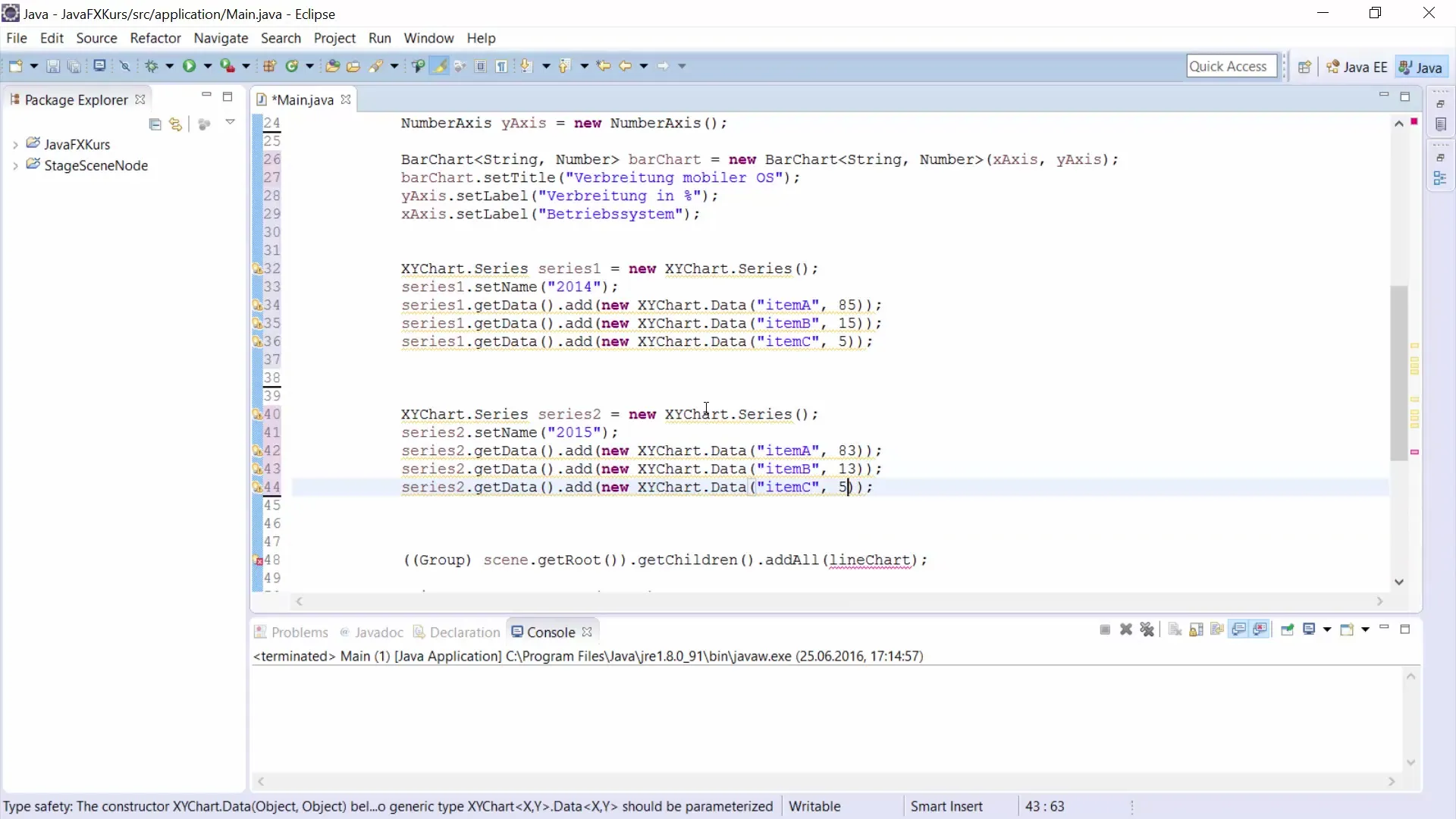
Krok 8: Pridať údaje k BarChart
Aby si urobil svoj stĺpcový graf kompletným, musíš pridať série k BarChart:
Teraz si pridal obe dátové série. Graf je pripravený na vykreslenie.
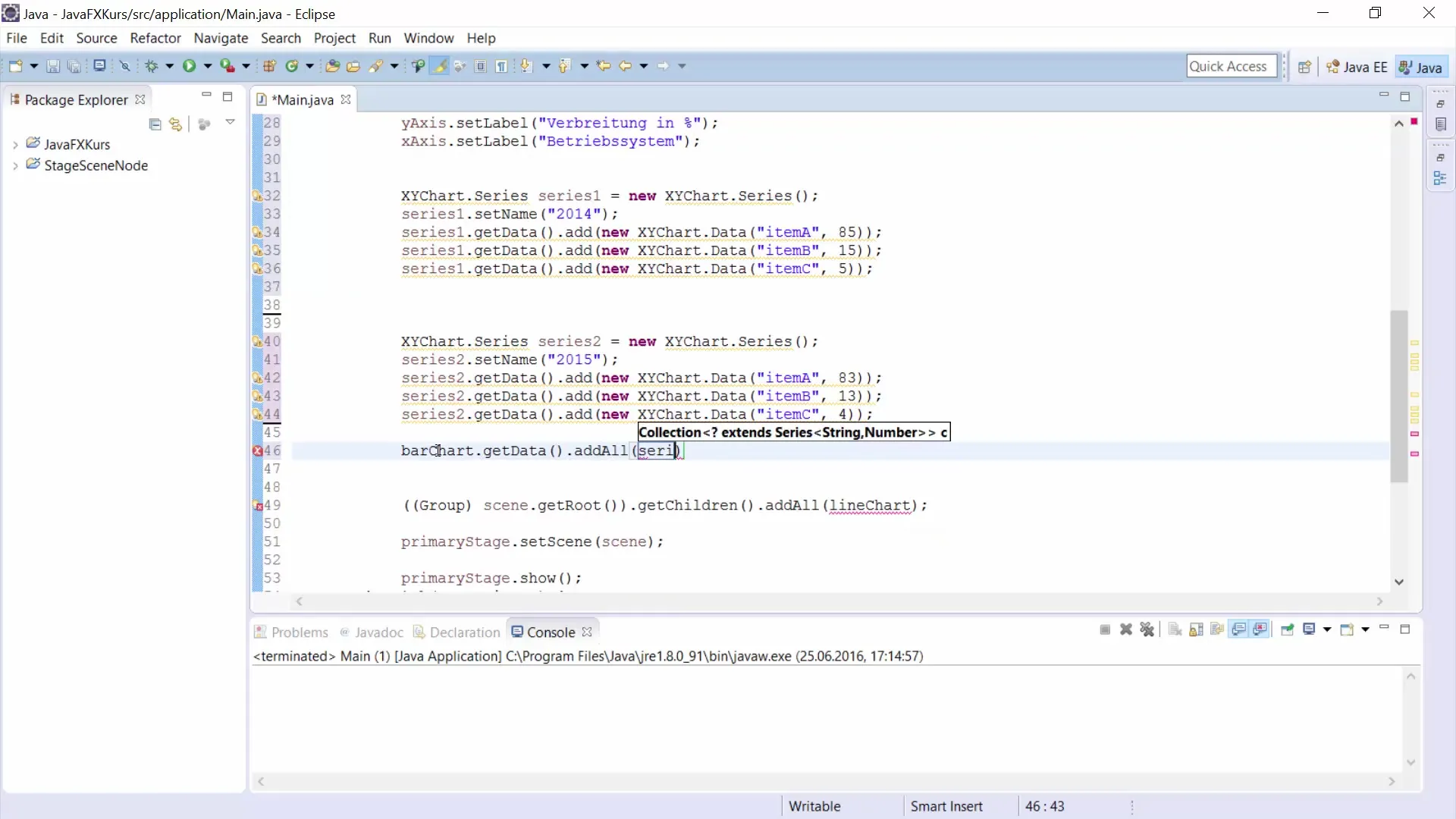
Krok 9: Zobrazenie stĺpcového grafu
Teraz môžeš zobraziť graf. Použi vhodnú scénu a stage, aby si urobil svoj graf viditeľným na obrazovke. Tým si dokončil všetky kroky na vytvorenie svojho stĺpcového grafu.
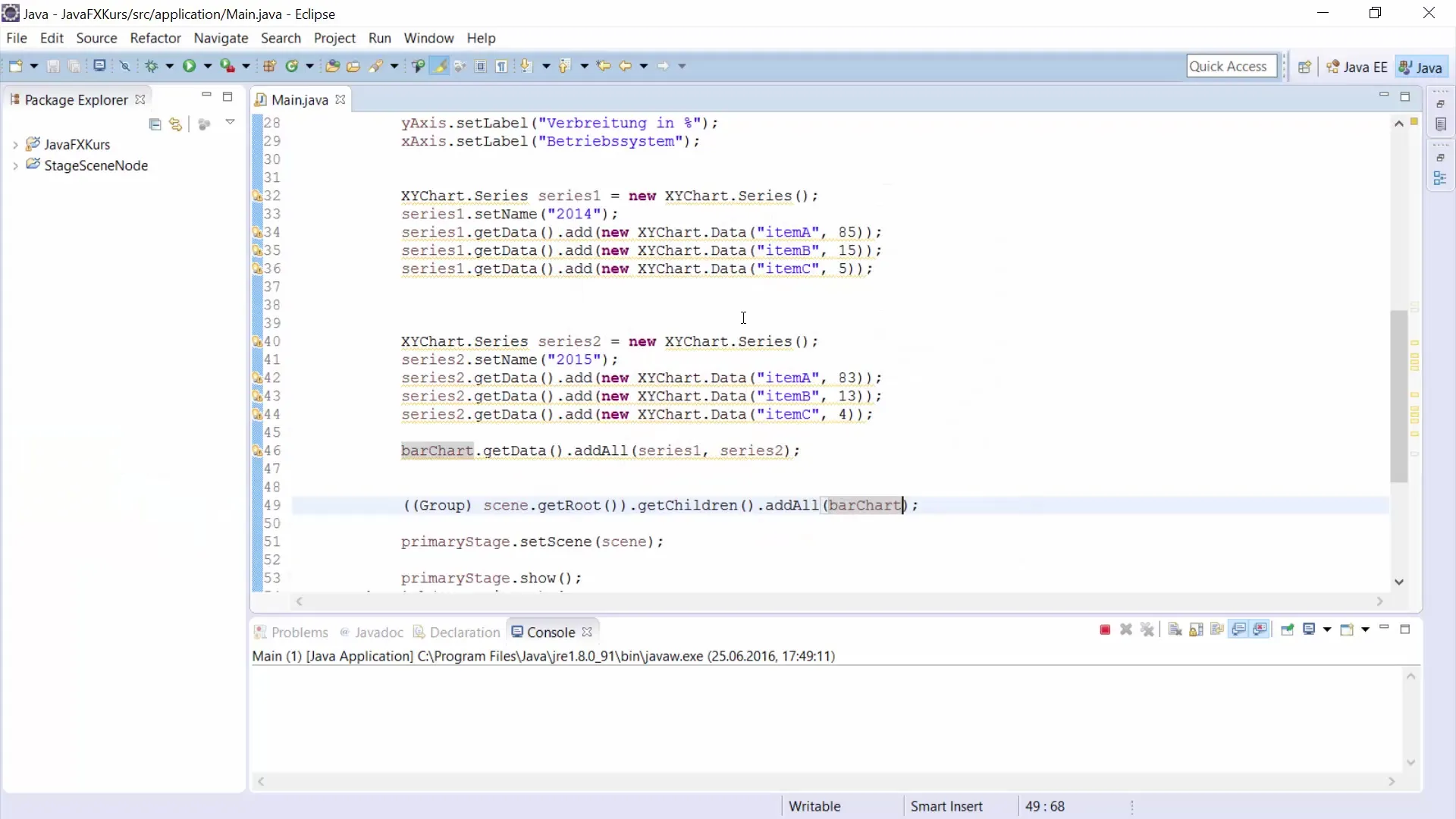
Zhrnutie
V tejto príručke si sa naučil, ako vytvoriť stĺpcový graf s JavaFX. Prešiel si základnými krokmi od definovania údajov cez vytvorenie osí, pridávanie dátových sérií až po zobrazenie grafu. Takisto si videl, ako statické reťazce a konfigurácie osí pomáhajú optimalizovať prezentáciu. S týmito technikami môžeš vizuálne a informativne prezentovať svoje údaje.
Najčastejšie otázky
Ako vytvorím BarChart s JavaFX?Vytvor nový BarChart s CategoryAxis pre X-os a NumberAxis pre Y-os, a potom pridaj dátové série.
Môžem zobraziť viacero dátových sérií v jednom BarChart?Áno, môžeš pridať viaceré série do svojho BarChart, aby si zobrazil rôzne časové body alebo kategórie.
Ako nastavím názvy a popisky pre BarChart?Použi metódy setTitle() pre názov grafu a setLabel() pre popisky osí.
Ako môžem prispôsobiť zobrazenie BarChart?Môžeš prispôsobiť farby, šírky a štýly pomocou CSS-štýlov alebo atribútov JavaFX.


